Comment installer Google Analytics (dans WordPress)
Comprendre comment vos visiteurs interagissent avec votre site WordPress est important. C’est en analysant vos statistiques grâce cet un outil gratuit Google Analytics que vous pourrez le faire. Nous allons donc voir comment installer ce logiciel.
A quoi sert Google Analytics
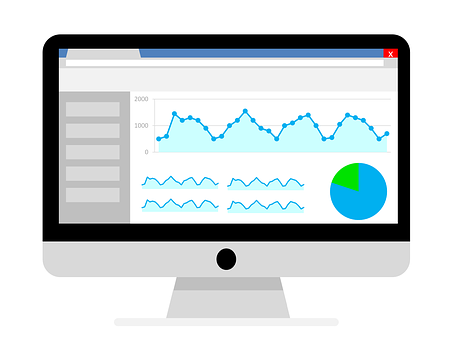
Maintenant que vous avez créé votre site, vous allez vouloir y attirer du trafic. Vos prochaines décisions pourraient bien dépendre des statistiques fournies par Google Analytics. Vous serez en mesure en effet de voir :
Qui visite votre site
L’outil dispose de données particulièrement précises. Vous saurez désormais si vos visiteurs sont des hommes ou des femmes, quel âge ils ont, comment ils se connectent (type d’écran, d’OS, etc) ou encore quel type de centres d’intérêts ils possèdent.
Vos utilisateurs sont des hommes ? Jeunes ? Ils naviguent principalement sur mobile ? C’est l’occasion pour vous d’adapter à la fois le fond et la forme de votre site web, c’est à dire votre contenu et votre design.
D’où viennent les visites
Vous aurez la possibilité de voir d’où émane votre trafic, l’analyse détailée vous fournit même des pourcentages par canal. Facebook ou Twitter ? Google ou Bing ? Le Bon Coin ou Amazon ? Ceci vous entraînera peut être à créer des contenus spécifiques pour telle ou telle plateforme ou d’entretenir des liens particuliers avec des sources de trafic importantes pour vous (blogs, etc).
Par ailleurs vous pourrez aussi savoir à quelle heure vos internautes viennent chez vous. C’est là aussi l’occasion d’adapter l’horaire de vos posts, newsletters et autres publications.
Que font vos visiteurs
Autre type d’informations intéressantes, le comportement de vos visiteurs. Quelles pages sont visitées ? Combien de temps ? Quel est le parcours des internautes de pages en pages ? Sur quels liens cliquent-ils ?
Vous pourrez aussi examiner le célèbre “taux de rebond”. Il s’agit d’un indicateur qui mesure le pourcentage de gens qui quittent votre site après en avoir vu la première page.
Créer un compte Google Analytics
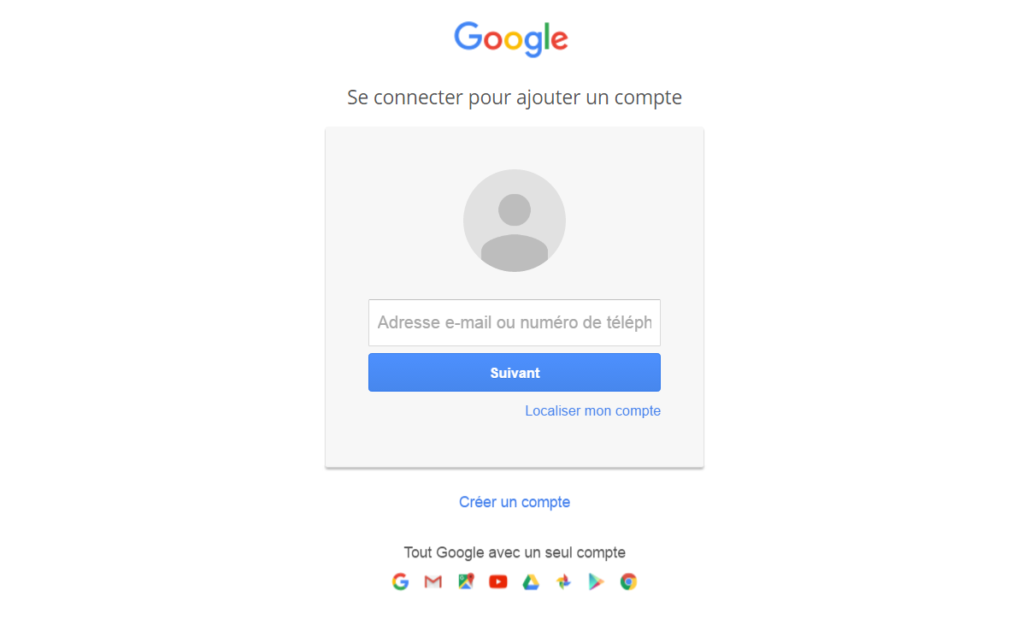
Tout d’abord connectez vous sur ce lien Google Analytics avec votre compte gmail habituel ou créez un compte Google spécifique.
Ensuite, inscrivez-vous à Google Analytics, choisissez l’option site web (et non application). Vous allez devoir remplir un formulaire qui comporte le nom et l’adresse web de votre site.
Après avoir validé le formulaire vous obtiendrez un code de suivi (tracking) décliné en deux versions. Un ID qui va ressembler à UA-XXXXXXX-X. Et un script équivalent à ce tracking ID, il s’agira que quelques lignes de programmation entre deux balises <script>.
C’est ce code qui va permettre à Google d’analyser tout ce qui se passe sur vos pages afin de vous fournir des statistiques. Ce code devra être inséré dans WordPress pour fonctionner, on va tout de suite voir comment faire.
Installer Google Analytics dans WordPress

Il y a plusieurs façons de procéder.
Méthode 1 : facile et performant
Nous allons d’abord voir ce qu’il y a de plus simple, c’est à dire utiliser un plugin qui va tout gérer pour vous. Là encore, il y en a des dizaines. En voici 2 qui sont performants ET GRATUITS. Je vous laisse les découvrir en détail.
Cat Analytics : ultra simple. Installez puis activez le plugin. Ensuite copiez collez votre ID code Google Analytics. Voilà, c’est prêt. Que demander de plus ?
Google Analytics Dashboard for WP : plus complet au niveau des fonctionnalités, en revanche bien plus complexe à maîtriser.
Si vous êtes à l’aise et si vous voulez utiliser la rolls des plugins, il faudra alors payer (un peu). Il s’agit de Monster Insights.
Il y a aussi 2 autres méthodes, je vais les évoquer rapidement mais je n’en suis pas trop fan.
Méthode 2 : facile mais moins performant
Insérez le script de tracking Google Analytics dans les entêtes/pieds de page avec un plugin adapté comme Header and Footer Code. L’inconvénient de cette méthode c’est que vous n’aurez peut être pas accès à toutes les fonctionnalités disponibles.
Méthode 3 : plus difficile mais performant
Insérez du code dans le fichier functions.php de votre thème WordPress. Mais c’est évidemment très déconseillé d’y toucher si vous êtes débutant.
<?php
add_action(‘wp_head’,
‘wpb_add_googleanalytics’);
function wpb_add_googleanalytics() {
?>
// Mettez votre code Google Analytics ici
<?php } ?>
Utiliser Google Analytics

Sur le site de Google Analytics vous pourrez consulter les rapports d’activité de votre site en visitant votre tableau de bord.
Dans le menu qui se situe à gauche de votre écran vous aurez accès à différentes rubriques qui contiennent des données spécifiques :
- Audience : vous comprendrez qui sont vos visiteurs
- Acquisition : vous verrez d’où viennent vos visiteurs
- Comportement : vous verrez quelles actions sont menées
- Conversion : vous fixerez des objectifs et vérifierez leur réalisation
Voilà vous savez tout… ou presque. Car il vous faudra un peu de pratique pour savoir et maîtriser le reste ! Google Analytics est un outil très puissant. Vous pourrez immédiatement examiner les données essentielles dont nous avons parlé plus haut. Néanmoins il vous faudra un peu de temps pour comprendre toutes les fonctionnalités dans le détail.

